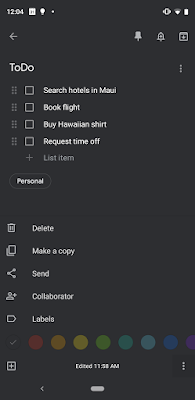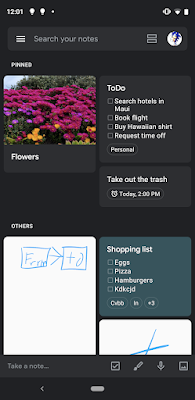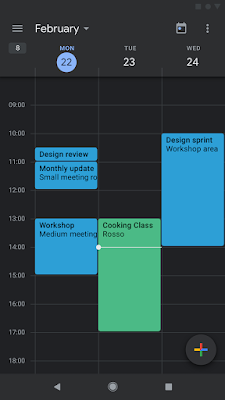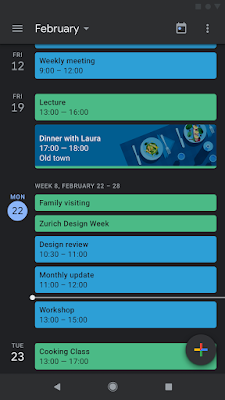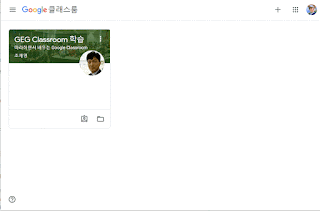10권의 책으로 디지털트랜스포메이션(4차산업혁명)을 이해할 수 있습니다.
회사에서 디지털 트랜스포메이션, 4차 산업혁명에 관심있으시면 강의 신청하세요. 제가 할 수 있는 내용은 다음과 같습니다. 임직원 정기 교육에 추천드립니다.
1. 경영진에게 AI가 얼마나 어려운 일인지 설명. AI 할 수 있는거 할 수없는거. 준비방법, 대표적 알고리즘
2. 디지털 트랜스포메이션이 돈 들여서 하는게 아니고 생각을 바꾸는 것이 중요하다는 점 설명. 성공 회사 소개
3. 5가지 키워드(협업, 연결 등) 별로 디지털 트랜스포메이션 사례를 소개
4. William Kim이 성공한 사례 소개
5. 관련 책 10권 소개. 및 정리 자료 제공. 대표분에게는 요약노트(출력물) 제공
6. 4차산업혁명 어렵지만 지속적으로 관심을 가기고 추진해야 한다. 추진 조직 구성방법
7. 그러기 위해서는 클라우드 서비스가 좋다. 종류 및 사례 소개
8. 디지털이 생각보다 빠르게 진화하고 있다. 최근에 생산되는 디지털 소개
9. 신입사원들의 의견이나 경험이 비지니스에 적용이 될 수 있고 효과가 있다.
10. 과거 아날로그 경험이 디지털 세상에서 별로 중요하지 않다.
관심있는 회사는 codyjo@cloudservicecody.com 으로 연락해주세요.
주루하지 않는 재미있는 실습, 퀴즈, 영상을 이용해서 10권의 책을 소개합니다.
60, 90, 120분 강의 가능
2019.8.19 부터 강의 가능